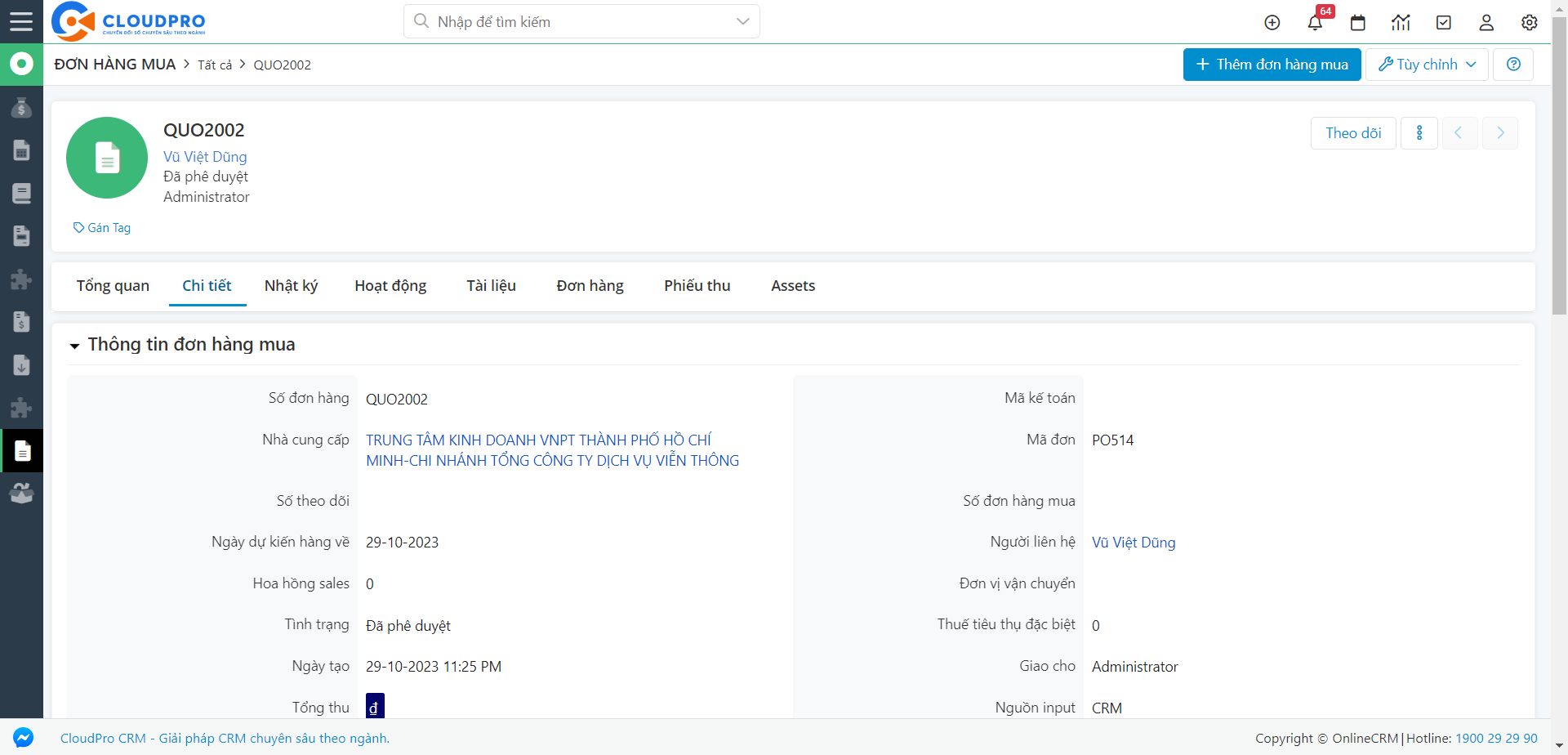Ngoài cách tạo tạo Báo giá từ Cơ hội bạn có thể tạo báo giá từ Module Báo giá của phần mềm
1. Tạo báo giá
Bước 1: Click chuột vào Menu chọn “Bán hàng” sau đó click chọn “Báo giá”
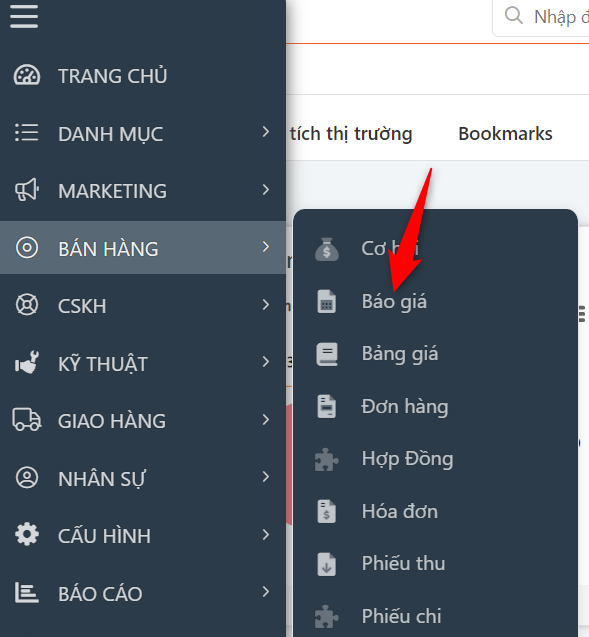
Bước 2: Tại màn hình danh sách Bán hàng click vào button “Thêm báo giá”
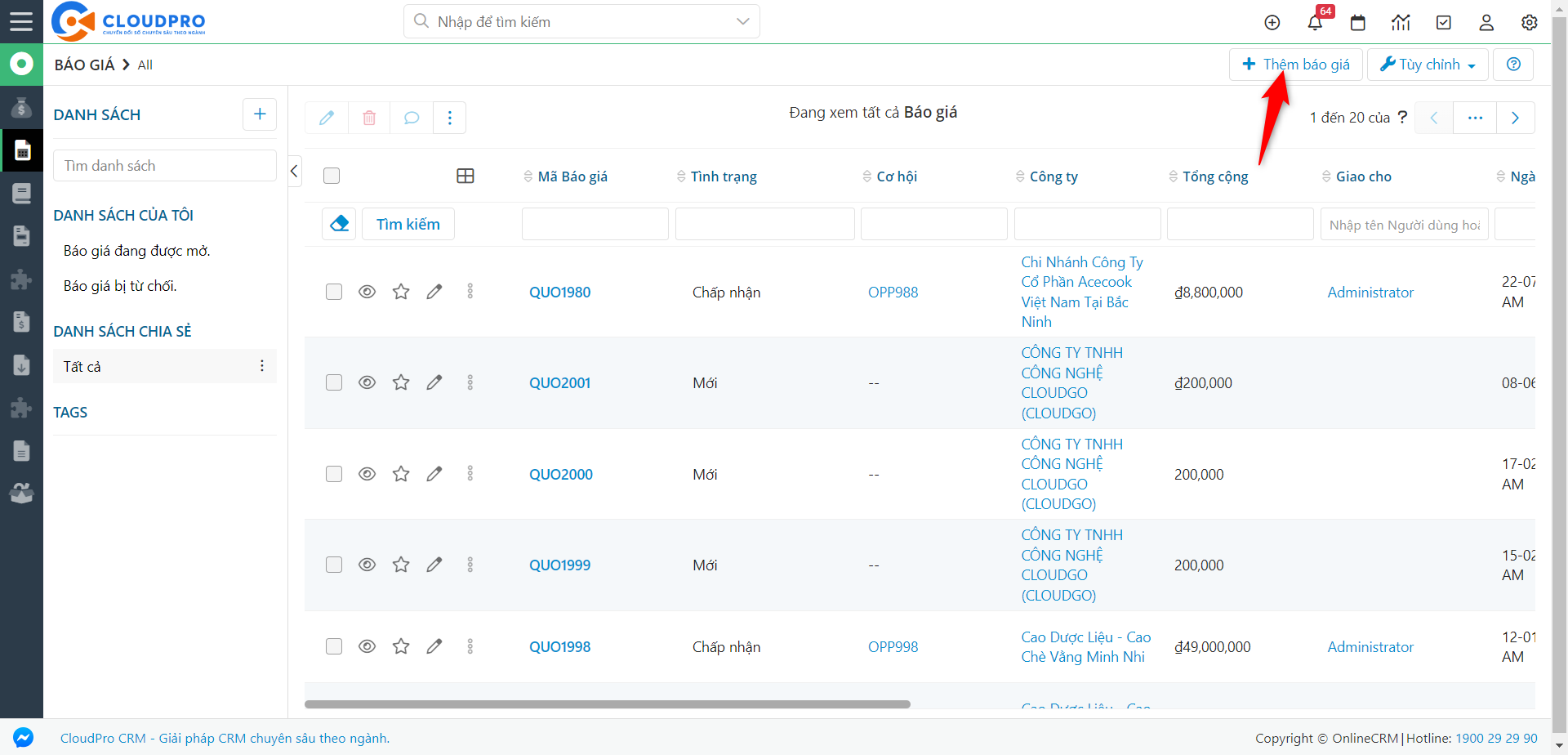
Bước 3: Màn hình tạo mới Báo giá, bạn điền đầy đủ thông tin
Thông tin chung
Bạn click chọn Công ty, Người liên hệ, điền và chọn các thông tin về: Tình trạng, Loại Thiết bị, ngày hết hiệu lực,…
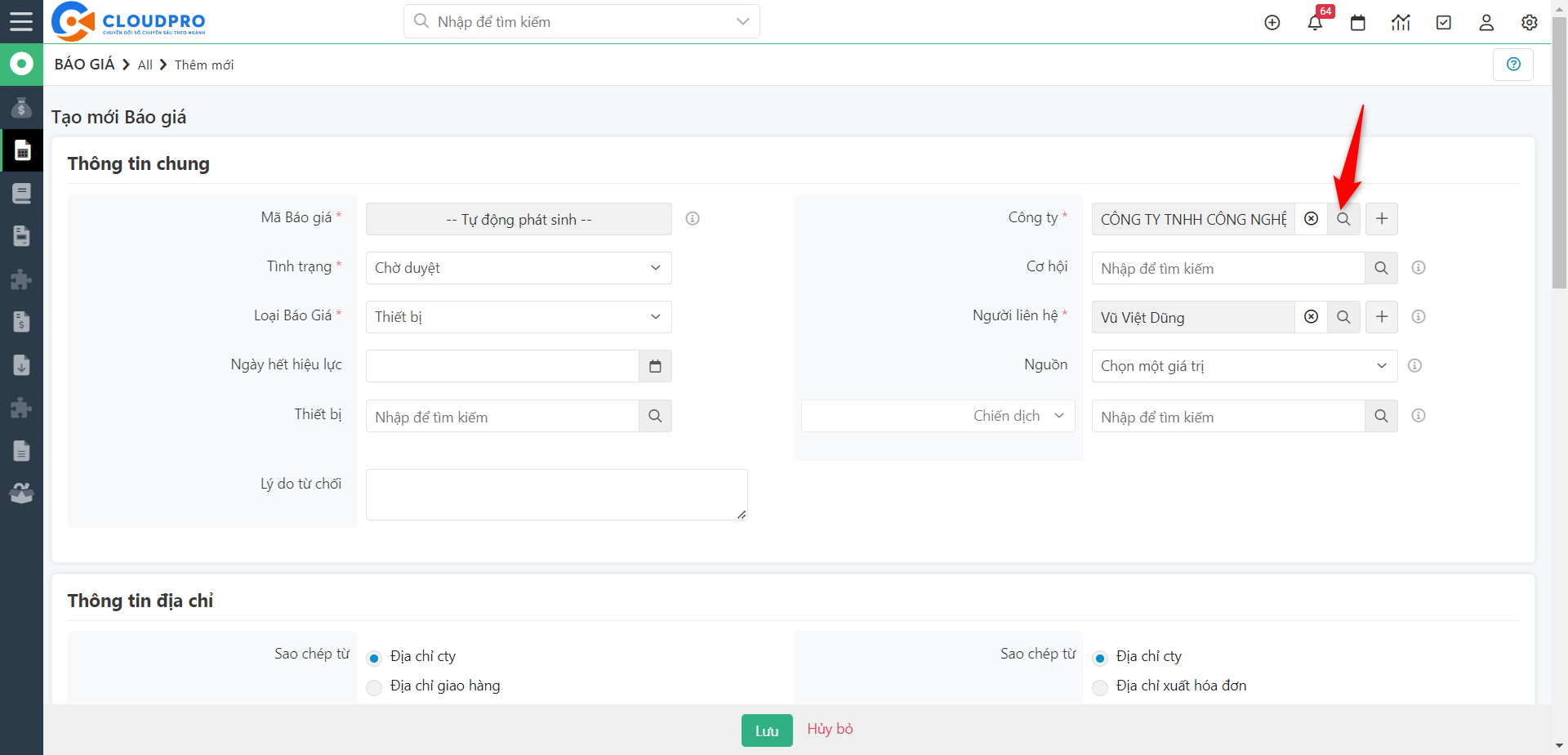
Thông tin địa chỉ
Thông tin địa chỉ sẽ tự động được sao chép vào khi bạn chọn Công ty hoặc Người liên hệ, Bạn có thể điều chỉnh lại địa chỉ giao hàng địa chỉ lắp đặt bằng cách nhập lại thông tin hoặc chọn lựa các tùy chọn sao chép địa chỉ tương ứng

Thông tin chi tiết Báo giá
Bạn click vào để chọn sản phẩm trong báo giá tương ứng (bạn có thể tìm theo tên sản phẩm, mã sản phẩm …)
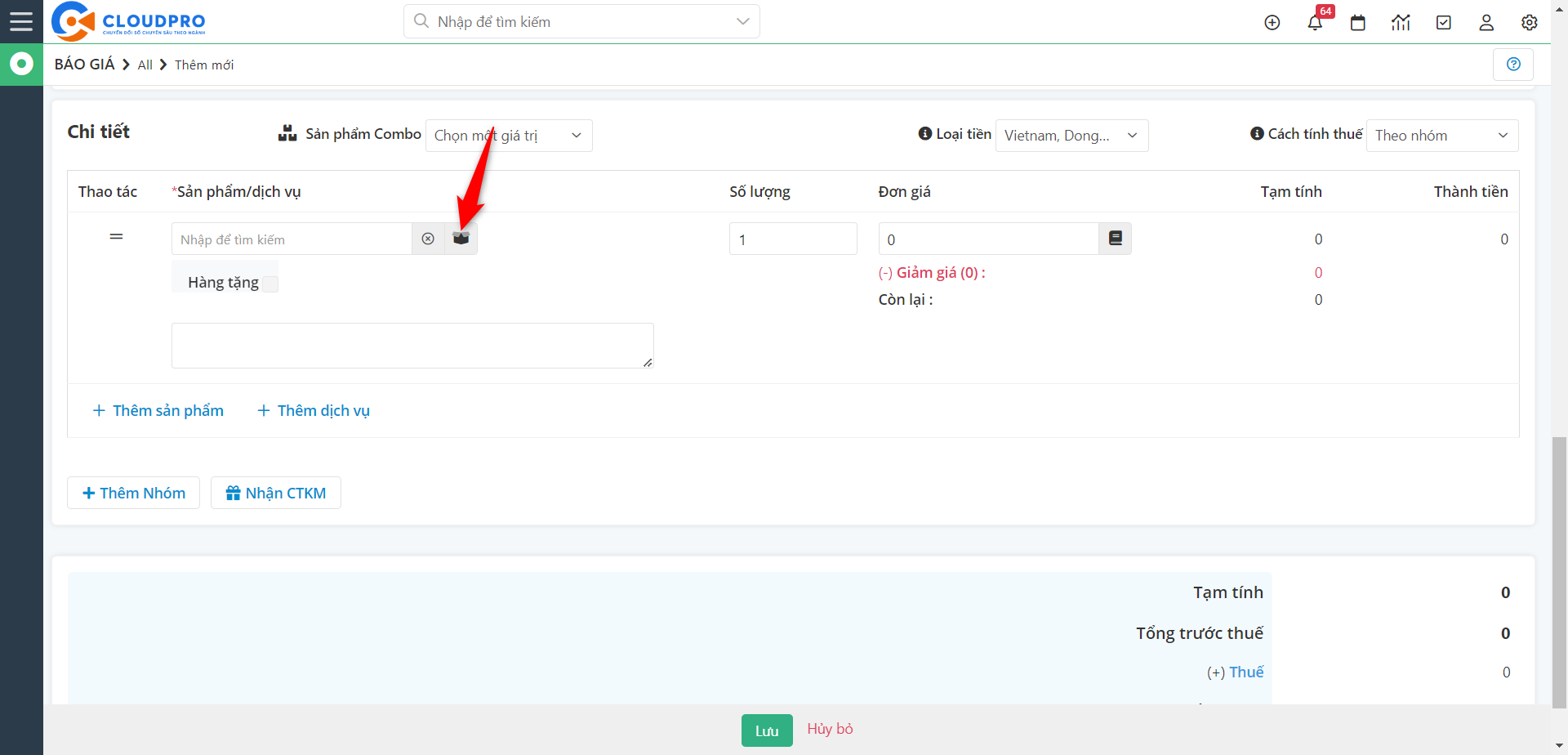
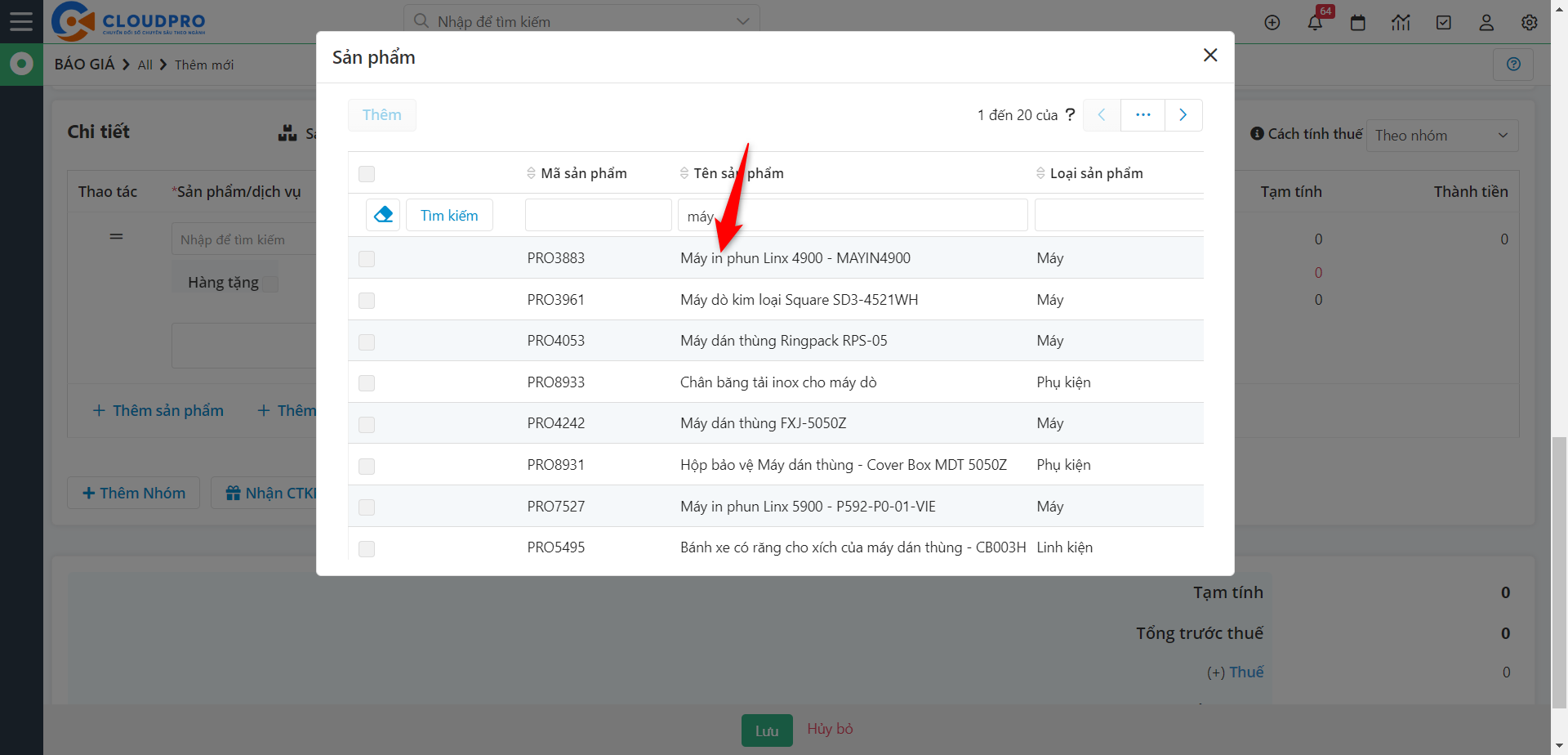
Sau khi đã chọn thông tin sản phẩm, bạn tiến hành kiểm tra lại thông tin về số lượng, cũng như giá của sản phẩm

Bước 4: Thao tác tương tự bước 3 để thêm các sản phẩm hoặc thêm dịch vụ kèm theo trong Báo giá
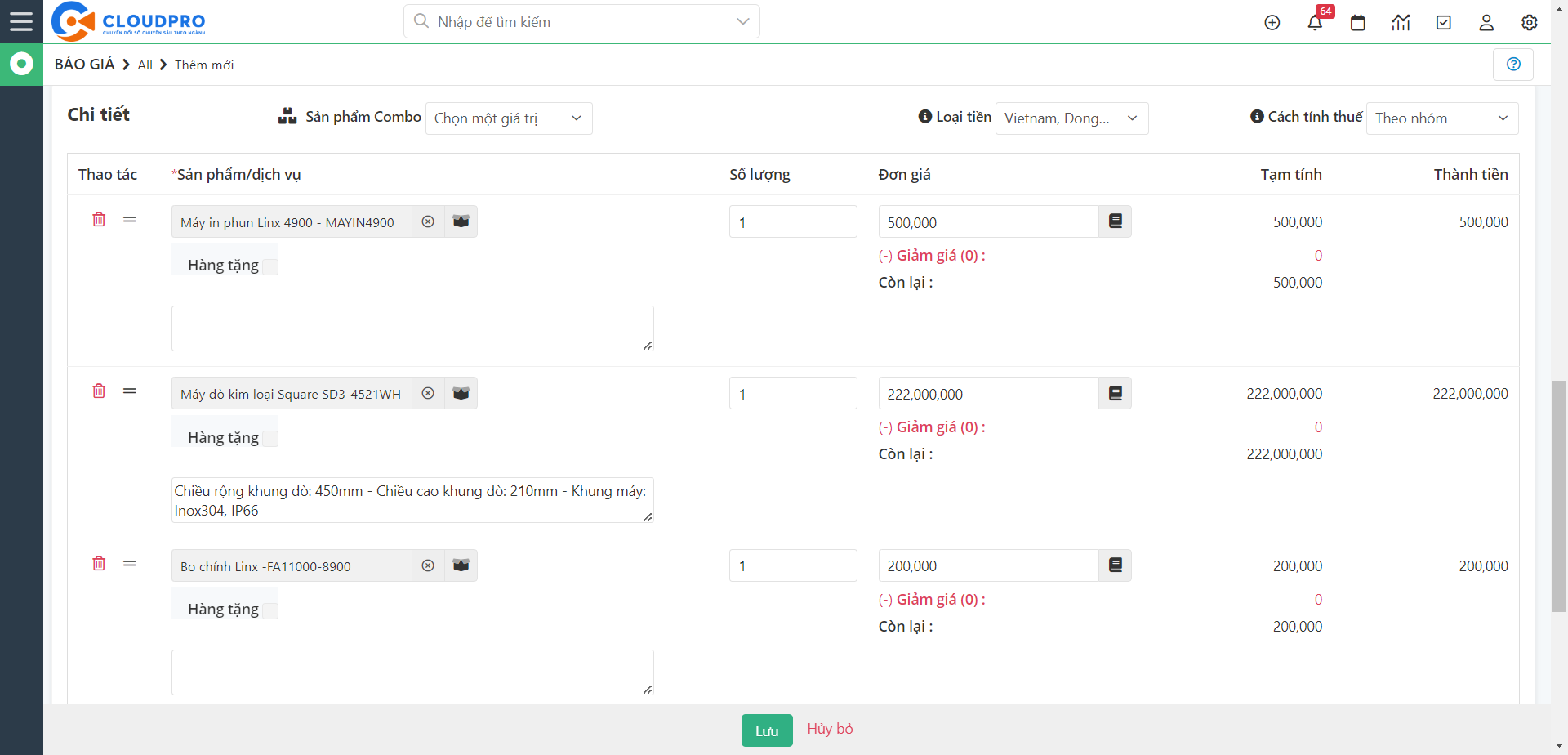
Bước 5: Nhận CTKM cho Báo giá đang tạo: Bạn Click vào nút Nhận CTKM, sau đó tick vào ô Áp dụng và nhấn “Cập nhật CTKM”
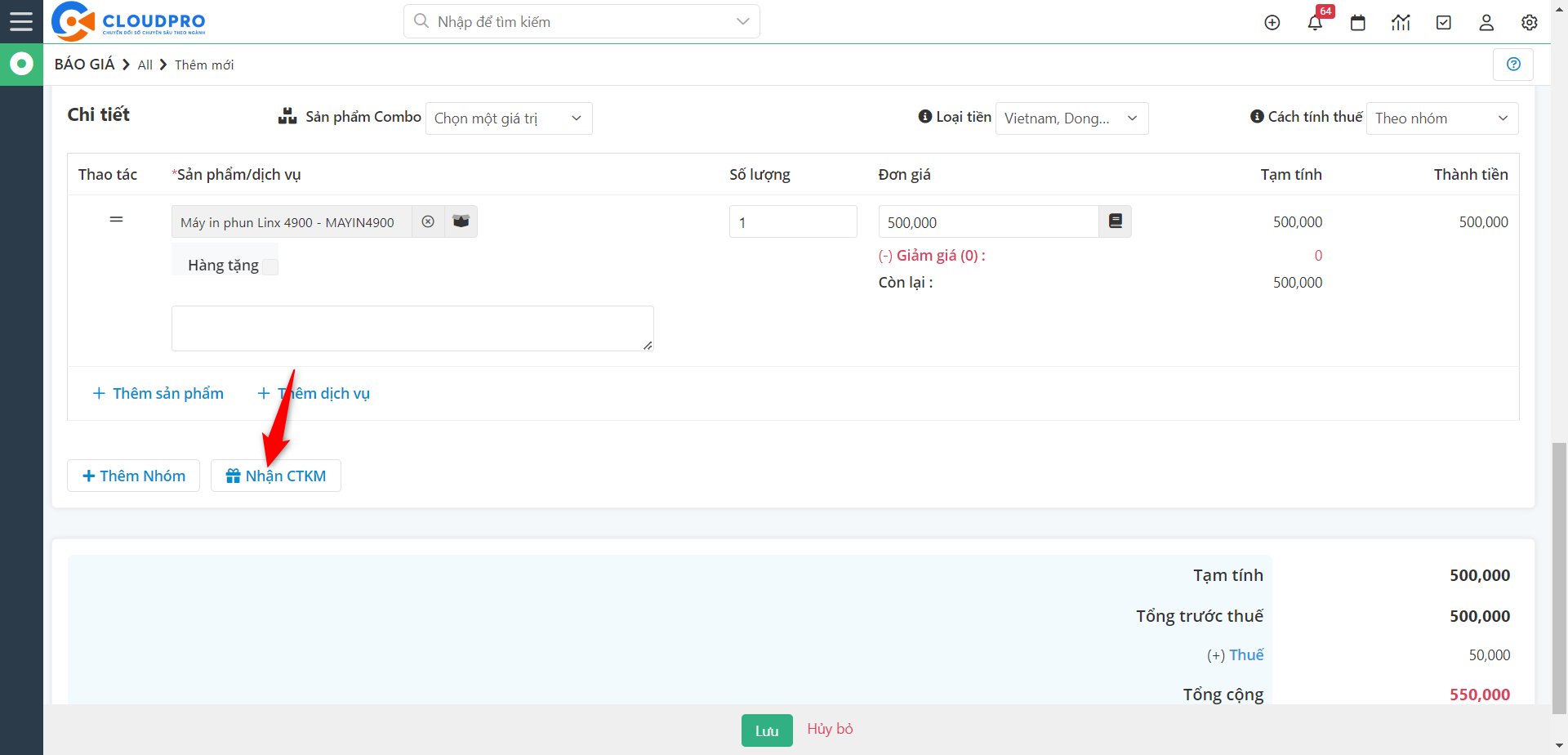
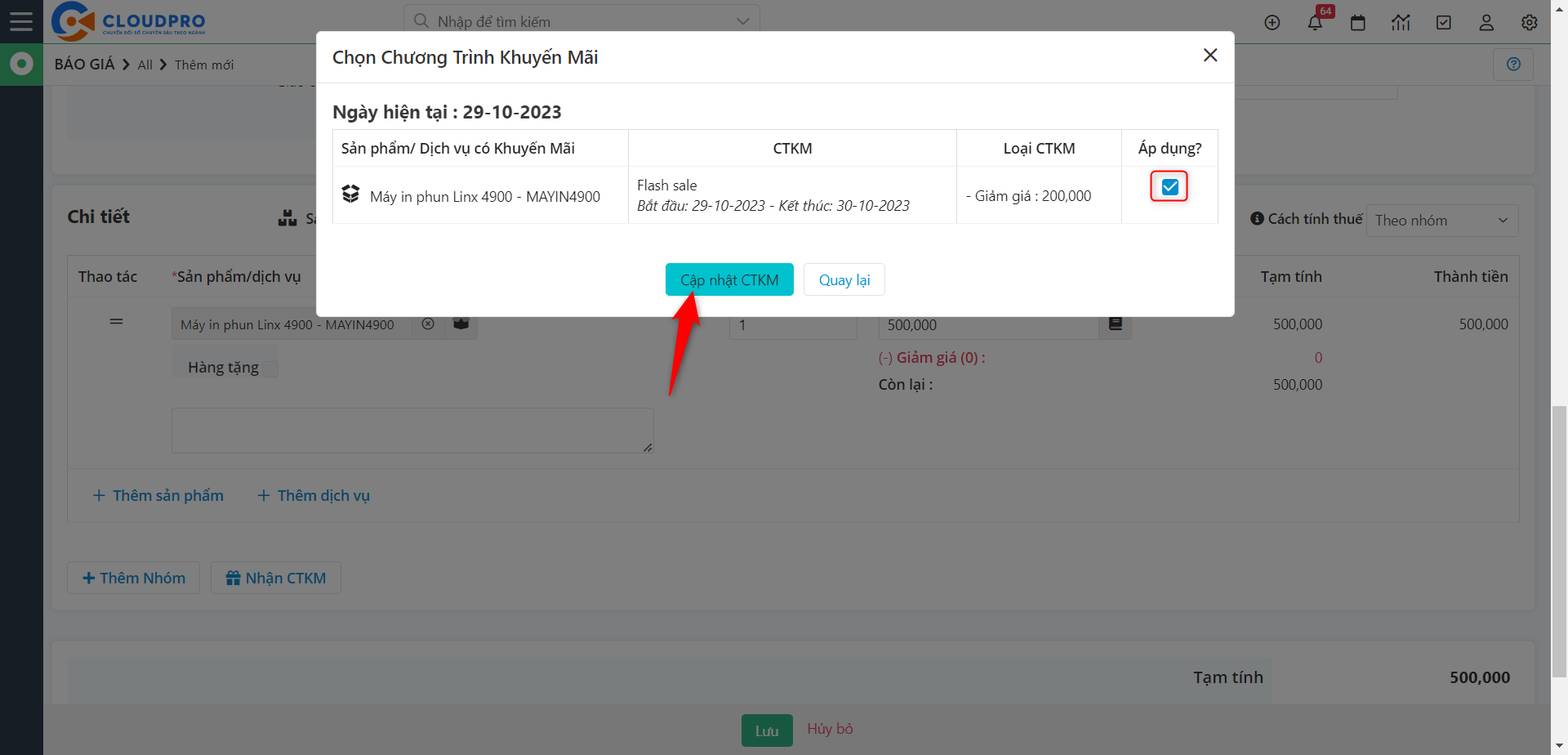
Bước 6: Sau khi đã lựa chọn và chọn Item cho Báo giá, click vào button “Lưu”
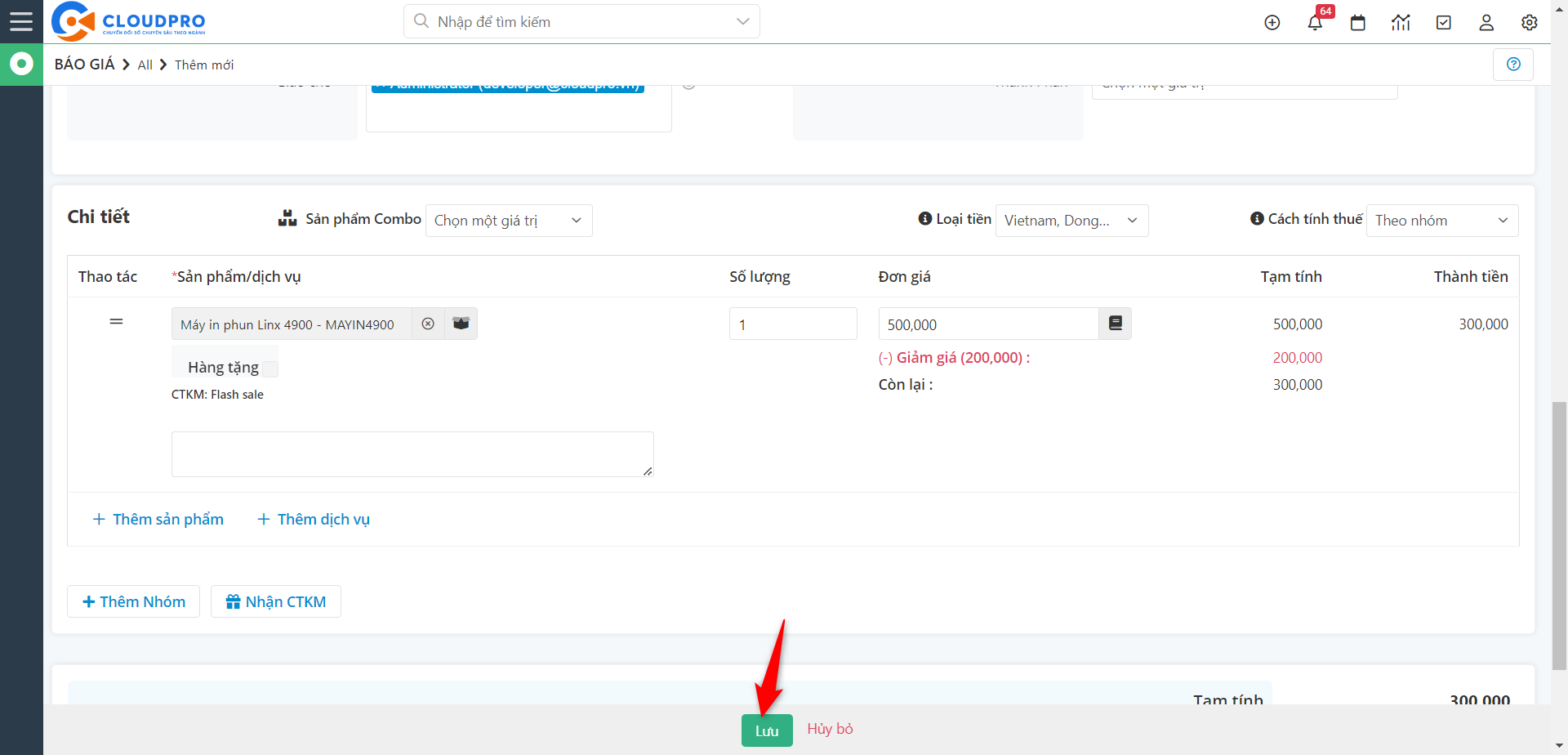
Bước 7: Kết quả sau khi tạo mới thành công một Báo giá
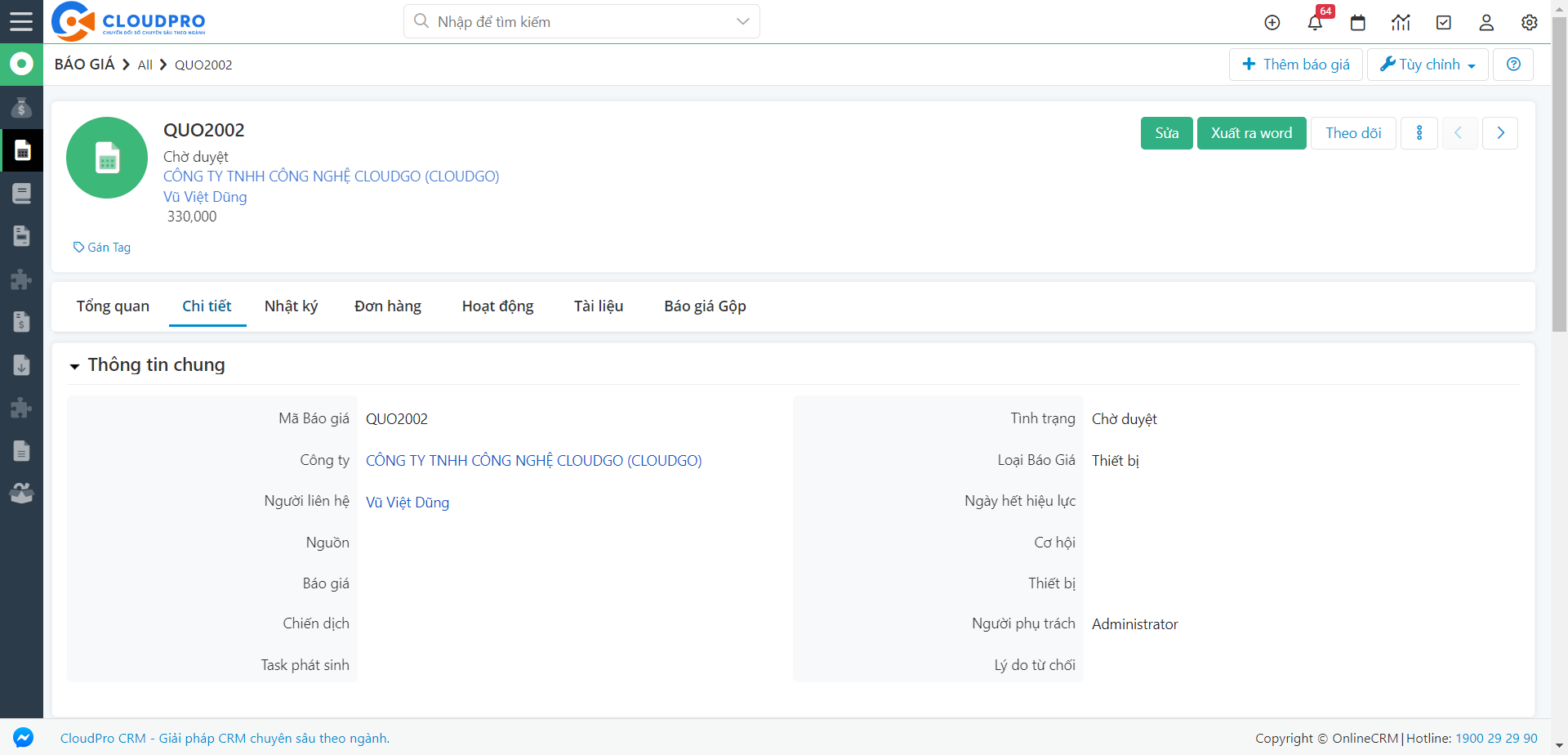
2. Chuyển thành đơn hàng mua
Bước 1: Mở thông tin chi tiết Báo giá muốn chuyển thành đơn hàng mua tại màn hình danh sách
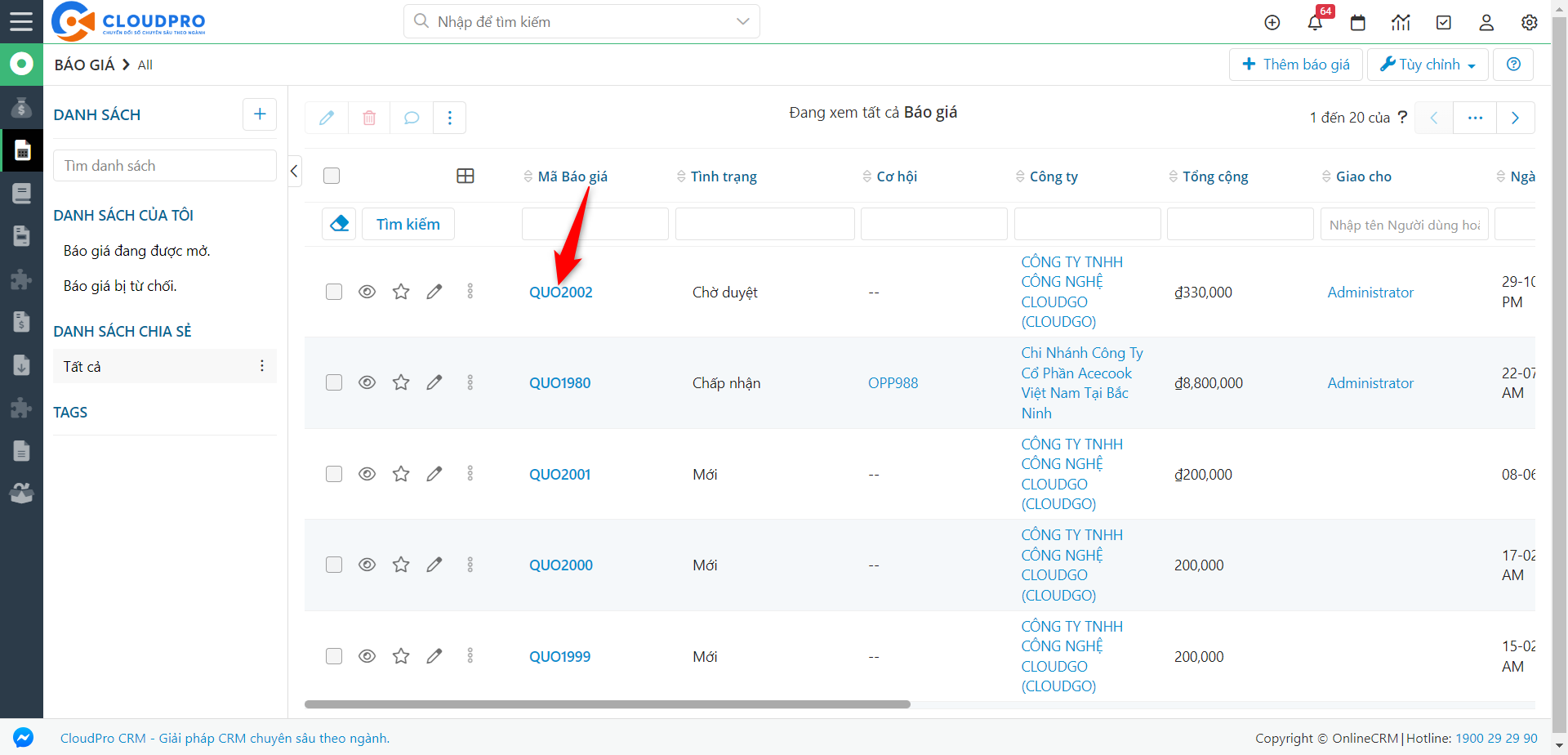
Bước 2: Tại màn hình chi tiết Báo giá, click vào “Thao tác” chọn “Chuyển thành đơn hàng mua”
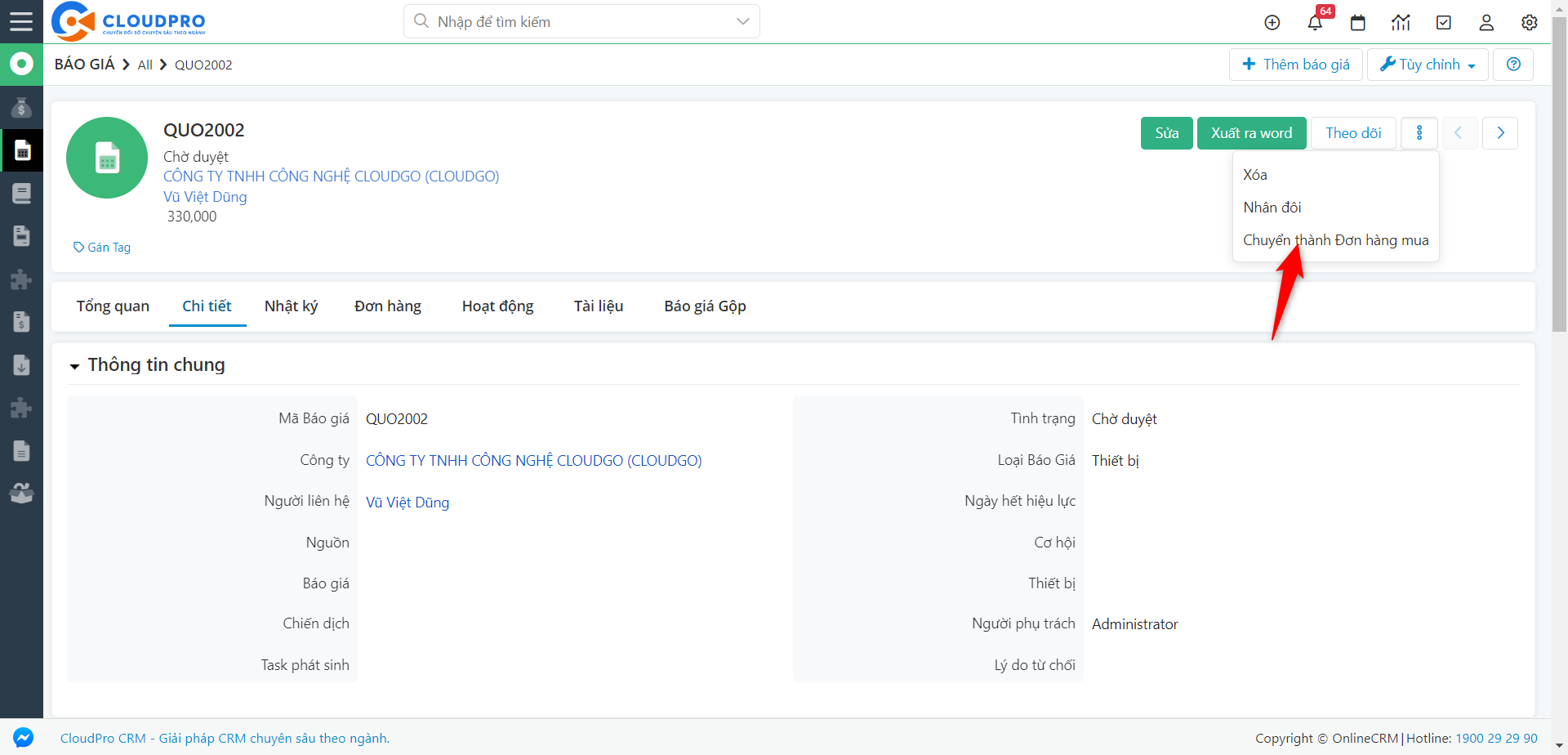
Bước 3: Hệ thống chuyển qua màn hình tạo mới Đơn hàng, các thông tin được copy qua Đơn hàng, như: Địa chỉ, liên hệ, Sản phẩm, Bạn có thể chỉnh sửa lại các thông tin này sau đó click “Lưu” để hoàn thành
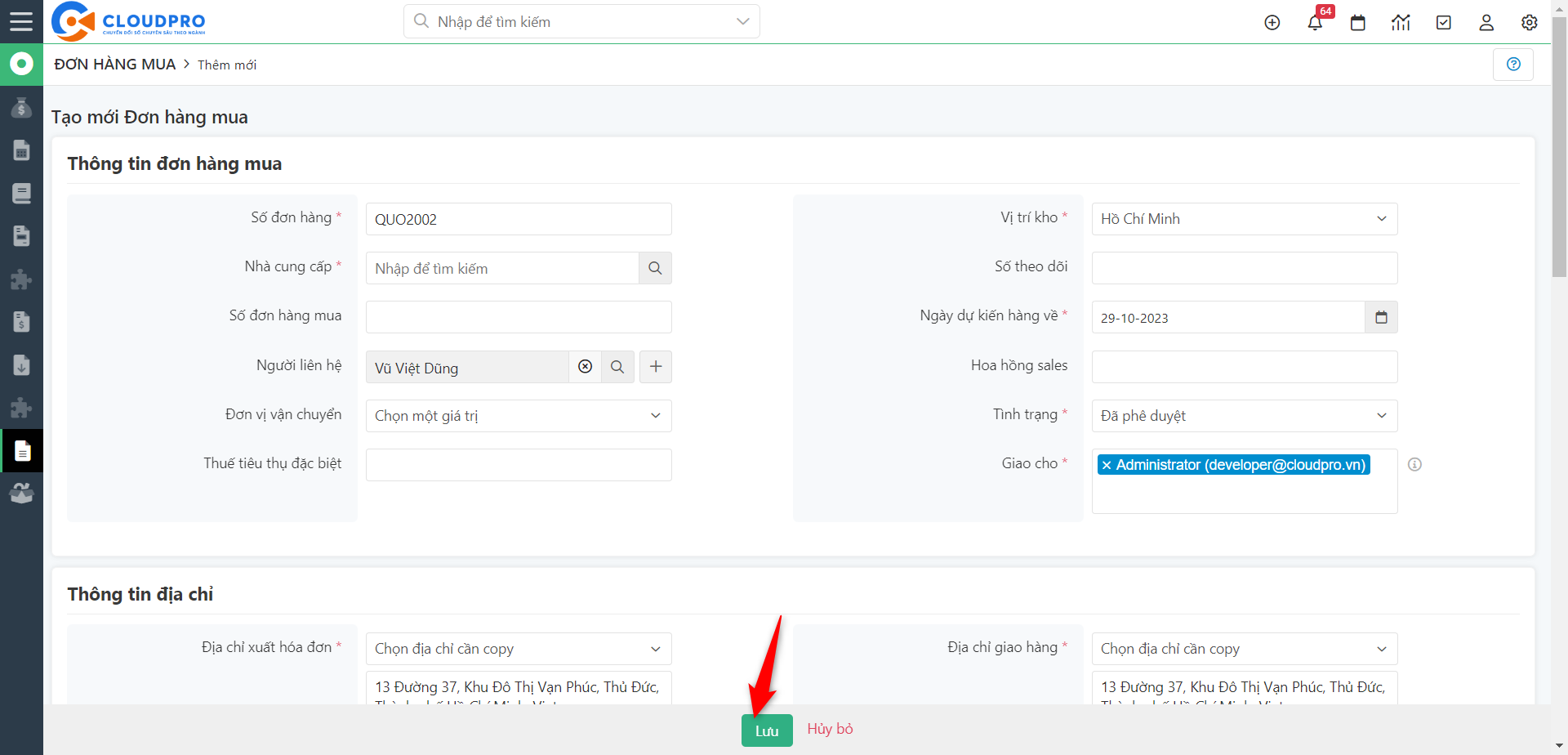
Bước 4: Kết quả sau khi chuyển thành công Báo giá thành Đơn hàng